- Autor Jason Gerald [email protected].
- Public 2024-01-19 22:14.
- E modifikuara e fundit 2025-01-23 12:47.
Ky wikiHow ju mëson se si të merrni Siri, asistentin personal të zërit të Apple, për t'ju kontaktuar me emrin ose pseudonimin tuaj.
Hapi
Metoda 1 nga 3: Aktivizimi i Siri në iPhone ose iPad
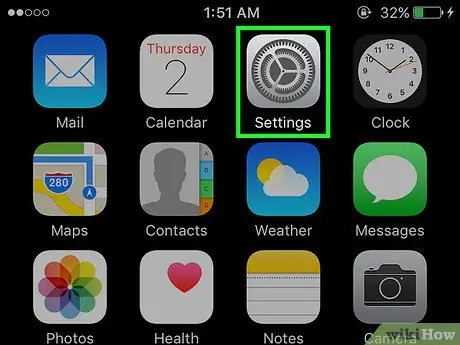
Hapi 1. Hapni Cilësimet
Shtë një aplikacion gri me një ikonë ingranazhi (⚙️) dhe zakonisht është në ekranin bazë.
Sigurohuni që jeni lidhur me një rrjet Wi-Fi ose celular dhe se "Modaliteti i aeroplanit" është i çaktivizuar. Siri kërkon qasje në internet për të funksionuar
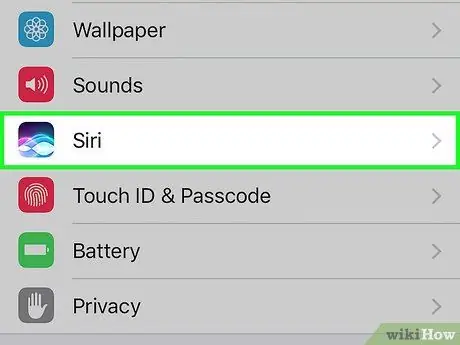
Hapi 2. Shkoni poshtë dhe takoni Siri
Shtë në të njëjtin segment me menutë "General" dhe "Battery".
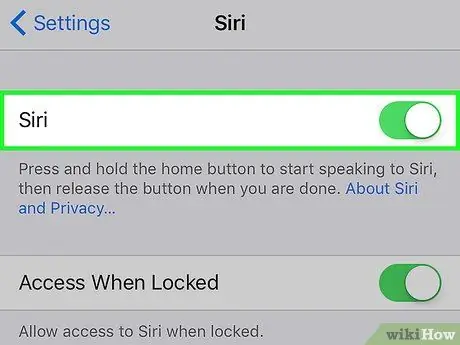
Hapi 3. Rrëshqitni "Siri" në pozicionin "On"
Butoni do të bëhet i gjelbër.
- Ndez Qasja kur është e bllokuar (qasje kur kyçet) për të përdorur Siri kur telefoni është në modalitetin e kyçjes.
- Ndez Lejo "Hey Siri" (lejoni "Hey Siri") të hyjë në Siri duke thënë thjesht "Hey Siri" në pajisje.

Hapi 4. Prekni Language
Shtë në segmentin e fundit të menysë.
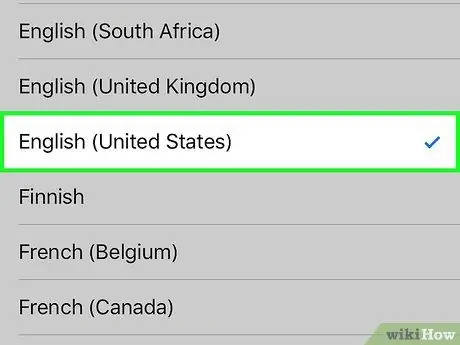
Hapi 5. Zgjidhni një gjuhë
Për ta bërë këtë, prekni gjuhën që dëshironi të përdorni.
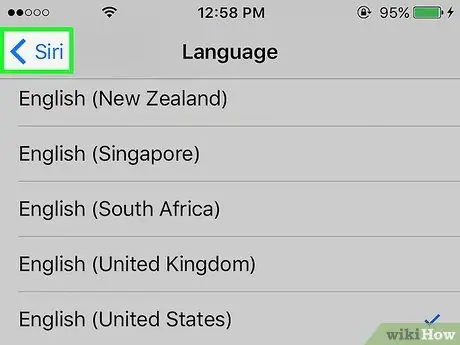
Hapi 6. Prekni Siri
Shtë në këndin e sipërm të majtë të ekranit.
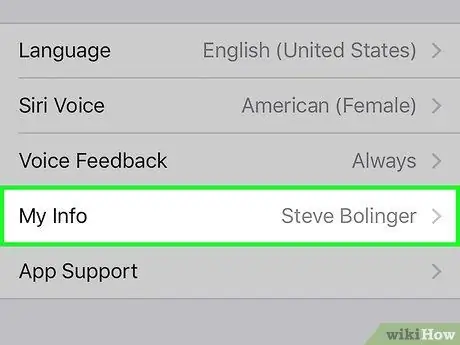
Hapi 7. Trokitni lehtë mbi Informacioni im
Shtë në fund të menusë.
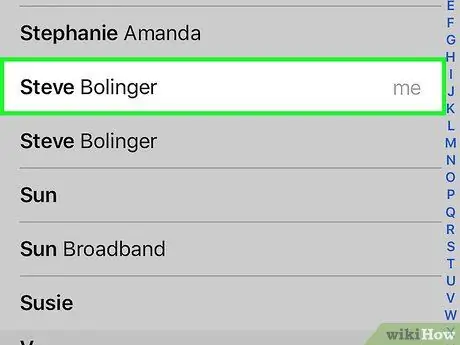
Hapi 8. Prekni informacionin tuaj të kontaktit
Ky hap do t'i tregojë Siri se çfarë informacioni është juaji.
- Siri përdor informacionin e kontaktit për të thirrur emra dhe për të ekzekutuar komanda të tilla si dërgimi i shkronjave.
- Nëse nuk e keni krijuar kartën tuaj të kontaktit, hapni aplikacionin Kontaktet nga ekrani bazë, trokitni lehtë mbi +, futni informacionin dhe trokitni lehtë mbi U krye (e mbaruar).
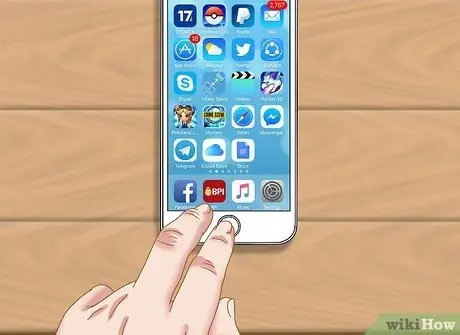
Hapi 9. Shtypni butonin Home
Buttonshtë butoni rrethor në faqen e pajisjes, në fund të ekranit. Tani mund të përdorni Siri në pajisjen tuaj.
Metoda 2 nga 3: Aktivizimi i Siri në Mac
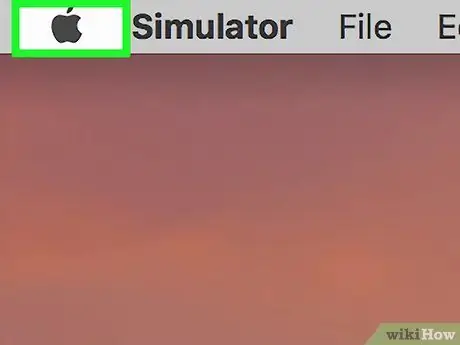
Hapi 1. Klikoni menunë Apple
It'sshtë një ikonë e zezë në formë molle në pjesën e sipërme të majtë të ekranit.
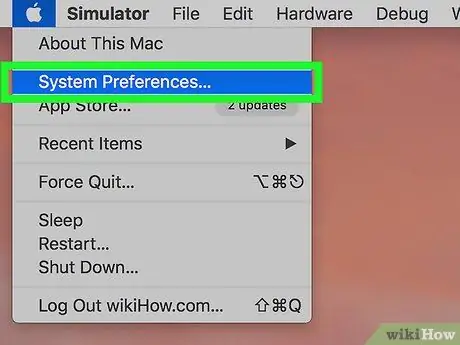
Hapi 2. Klikoni Preferencat e Sistemit
Ky është segmenti i dytë në menunë zbritëse.
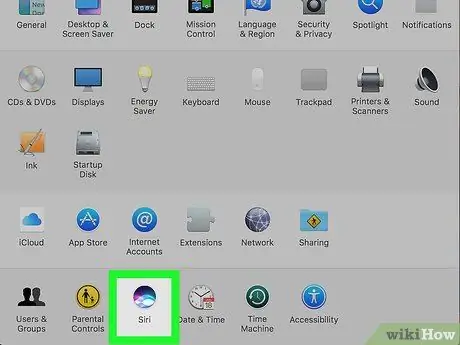
Hapi 3. Klikoni Siri
Shtë në pjesën e poshtme të majtë të menusë.
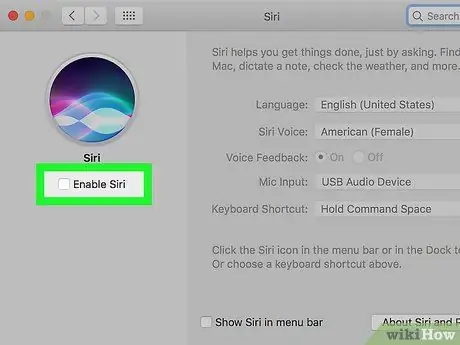
Hapi 4. Shënoni "Enable Siri" (aktivizoni Siri)
Ky opsion është në panelin e majtë të kutisë së dialogut.
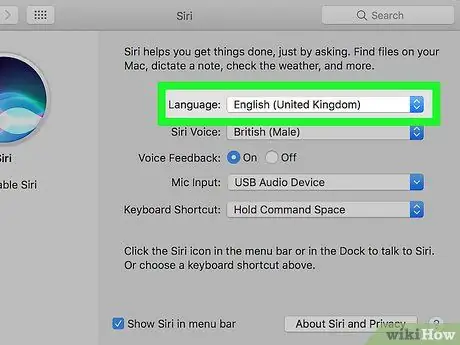
Hapi 5. Klikoni menunë Language
Ndodhet në të djathtën e sipërme të panelit të kutisë së dialogut.
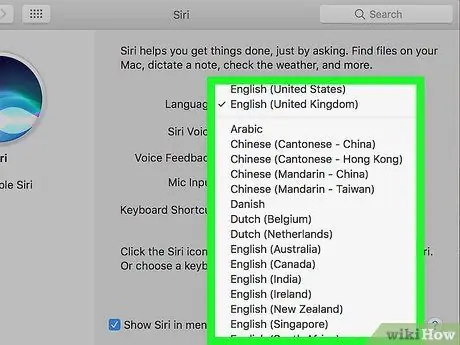
Hapi 6. Zgjidhni gjuhën
Për ta bërë këtë, klikoni gjuhën që dëshironi të përdorni në menunë zbritëse.
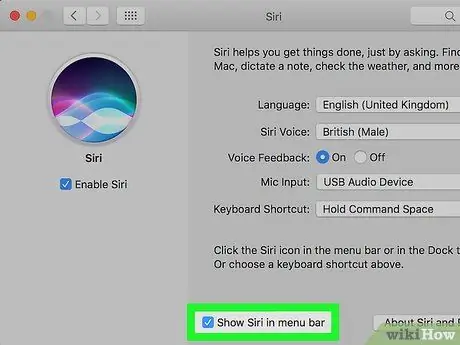
Hapi 7. Kontrolloni "Trego Siri në shiritin e menusë" (shfaqni Siri në shiritin e menusë)
Ndodhet në fund të panelit të djathtë të kutisë së dialogut.
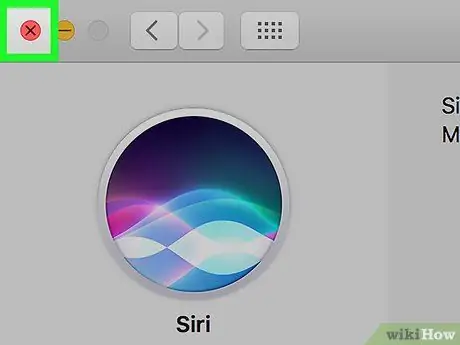
Hapi 8. Mbyllni kutinë e dialogut
Për ta bërë këtë, klikoni pikën e kuqe në këndin e sipërm të majtë. Siri tani është aktiv në Mac.
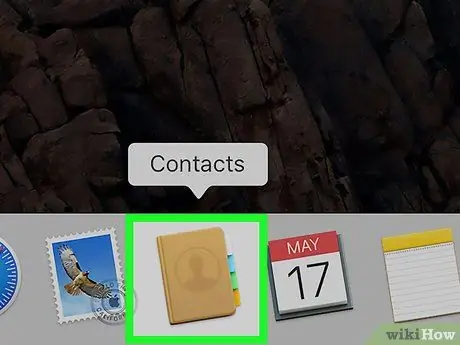
Hapi 9. Hapni aplikacionin Kontaktet
Ky aplikacion ka një ikonë kafe me një siluetë të një personi dhe një etiketë me ngjyrë në të djathtë.
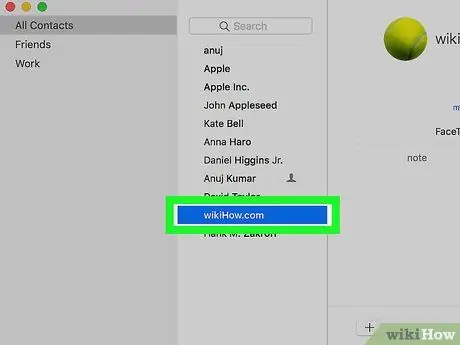
Hapi 10. Klikoni në informacionin e kontaktit
Siri përdor informacionin tuaj të kontaktit për të thirrur emra dhe për të ekzekutuar komanda të tilla si dërgimi i email -eve.
Nëse nuk keni krijuar kartën tuaj të kontaktit, klikoni +, futni informacionin dhe klikoni U krye.
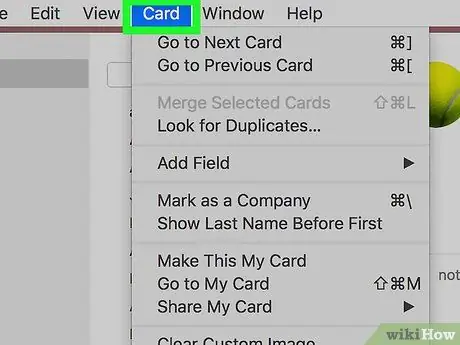
Hapi 11. Kliko Kartën
Kjo është shiriti i menusë në krye të ekranit.
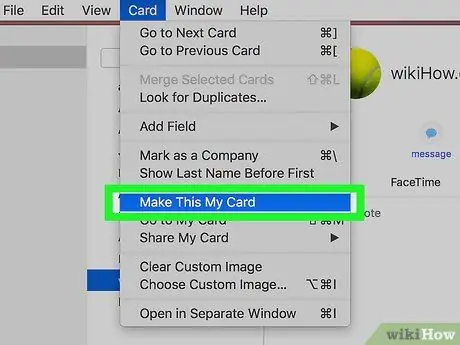
Hapi 12. Klikoni Bëni këtë kartën time
Shtë në qendër të ekranit. Siri tani do të "dijë" se kush jeni.
Metoda 3 nga 3: Tregoni Siri Si të Thërrasë Ju
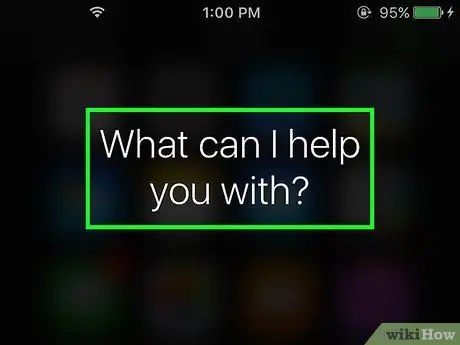
Hapi 1. Aktivizoni Siri
Bëni këtë duke shtypur dhe mbajtur butonin Home derisa të shihni fjalinë, "Me çfarë mund t'ju ndihmoj?" (çfarë mund të bëj për ju?) në ekran ose duke thënë "Hej Siri", nëse e keni aktivizuar funksionin e aktivizimit të zërit.
Në një Mac, klikoni ikonën Siri në shiritin e menusë, në këndin e sipërm të djathtë të ekranit
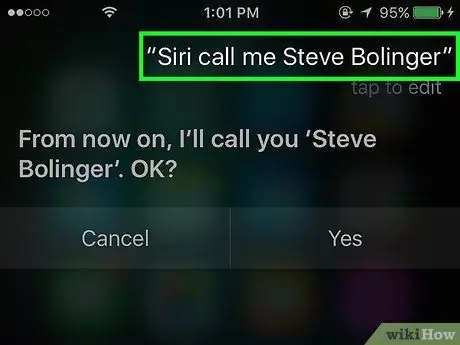
Hapi 2. Thuajini Siri pseudonimin tuaj
Flisni qartë në mikrofonin e pajisjes tuaj dhe thoni: "Siri, më telefono …" (Siri, më telefono …) e ndjekur nga emri ose nofka që dëshiron të përdorësh.
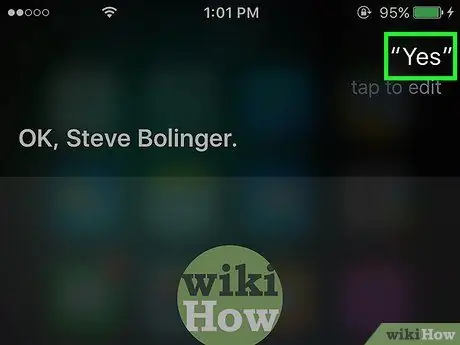
Hapi 3. Thuaj "Ok"
Siri do të konfirmojë pseudonimin tuaj. Nëse ajo që tha ai ishte e saktë, thoni "Ok" në mikrofonin e pajisjes tuaj.
- Nëse Siri nuk tingëllon siç duhet, thuaj "Jo" dhe provo përsëri, këtë herë duke e thënë ngadalë dhe më qartë.
-
Nëse Siri ka probleme me shqiptimin e emrit tuaj, hapni aplikacionin Kontaktet nga ekrani i shtëpisë/desktopit tuaj.
- Në një iPhone ose iPad trokitni lehtë mbi emrin në krye të ekranit (fjala "Karta ime" do të shfaqet poshtë tij). Në një Mac, klikoni Kartë atëherë Shkoni te karta ime (shkoni në kartën time).
- Klikoni ose trokitni lehtë mbi NdryshoMe Shtë në këndin e sipërm të djathtë të pajisjes, dhe këndin e poshtëm të djathtë në Mac.
- Në iPhone ose iPad, lëvizni poshtë dhe klikoni ose trokitni lehtë mbi shtoni fushën (shtoni kutinë). Në një Mac, klikoni Kartë pastaj kliko Shto Fushë.
- Prekni Emri fonetik [emri ose mbiemri] në iPhone ose iPad tuaj. Në një Mac, klikoni Emri/mbiemri fonetik.
- Shkoni në krye të kartës dhe klikoni ose trokitni lehtë mbi kutinë fonetike të shtuar.
- Shkruani emrin tuaj fonetikisht.
- Klikoni ose trokitni lehtë mbi E kryer " Me Shtë në këndin e sipërm të djathtë të iPhone ose iPad tuaj dhe në fund të djathtë të Mac tuaj.






